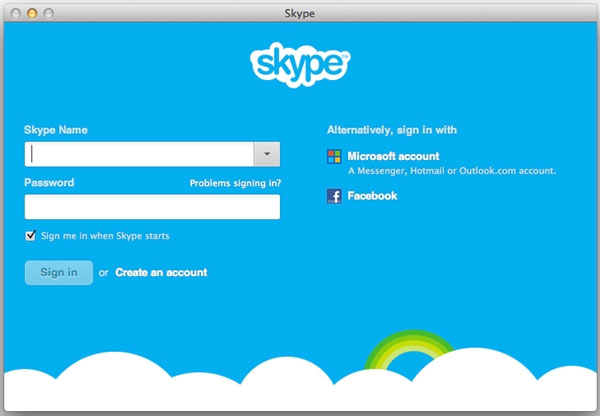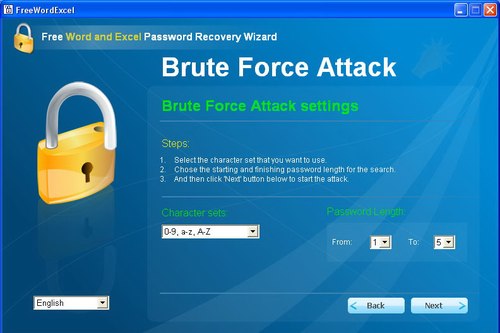Tạo tile trên màn hình Start của Windows 8?
(Giúp bạn)
Cách tạo tile cá nhân ấn tượng trên màn hình Start của Windows 8?
Màn hình Start với các biểu tượng được sắp xếp dạng lát gạch (Tile) là nét khác biệt đáng chú ý nhất của Windows 8 so với các phiên bản Windows trước đó. Bên cạnh việc tự động cập nhật thông tin (nếu có), các Tile trên màn hình Start còn đảm nhiệm thêm việc khởi chạy các ứng dụng bạn đã cài đặt trên máy tính.

Ngoài các Tile do các chương trình tự động tạo ra khi cài đặt, bạn còn có thể tự tạo một Tile để khởi chạy một ứng dụng từ màn hình Start bằng cách nhấp phải vào Shortcut trên màn hình Desktop truyền thống và chọn Pin to Start. Tuy nhiên nếu Tile được tạo theo những cách này, bạn sẽ không thể tùy chỉnh màu nền và biểu tượng hiển thị của Tile theo ý muốn riêng của bạn.
Có một cách có thể giúp bạn tạo một Tile vừa có khả năng khởi chạy một ứng dụng, vừa cho phép bạn tùy chỉnh màu nền và biểu tượng hiển thị trên Tile theo ý muốn riêng của bạn đó là sử dụng ứng dụng có tên Obly Tile.
Obly Tile là một ứng dụng miễn phí dành cho Windows 8. Nó không chỉ cho phép bạn tạo ra các Tile để khởi chạy một ứng dụng với hình ảnh và màu sắc riêng mà với nó bạn còn có thể tạo một Tile để truy cập nhanh vào một trang web, một thư mục được chia sẻ trên mạng nội bộ, một thư mục hoặc một tập tin bất kỳ trên máy tính từ màn hình Start.

Để sử dụng, bạn tải về Obly Tile tại đây (dung lượng 2.27MB). Sau khi tải về bạn nhấp đôi chuột vào file OblyTile v0.8.6.exe để chạy luôn mà không cần phải cài đặt.
Việc tạo một Tile sử dụng Obly Tile rất đơn giản. Việc đầu tiên bạn cần làm là chọn một đối tượng muốn tạo Tile. Nếu muốn tạo Tile cho một tập tin hoặc thư mục bất kỳ, bạn chỉ việc nhập tên cho Tile cần tạo tại mục Tile Name. Nếu không muốn hiển thị tên của Tile bạn có thể chọn vào tùy chọn Hide Tile Name. Sau đó, bạn bấm vào nút ba chấm ở mục Program Path rồi chọnChoose file nếu bạn muốn tạo Tile để truy cập vào một tập tin hoặc Choose folder nếu muốn tạo Tile để truy cập nhanh vào một thư mục.

Nếu muốn tạo Tile cho một ứng dụng đã cài đặt sẵn trên máy tính bạn bấm vào nút Open Tile Manager (biểu tượng hình thư mục ở phía trên góc phải cửa sổ chương trình), đánh dấu chọn vào mục Show Shortcuts on the list rồi chọn ứng dụng trong danh sách hiện ra sau đó, Obly Tile sẽ tự động điền các thông tin như Tile Name, Program Path và Program Arguments (nếu có) giúp bạn.

Nếu muốn tạo Tile để truy cập nhanh vào một trang web, bạn chỉ việc nhập địa chỉ URL của trang web đó (chẳng hạn http://hoidap.tinmoi.vn) vào mụcProgram Path.
Sau khi đã chọn xong đối tượng cần tạo Tile, bước kế bạn cần làm là chọn hình đại diện cho Tile cỡ lớn (Tile một cột) tại mục Tile Image (120x120), hình đại diện cho Tile cỡ nhỏ (Tile nửa cột) tại mục Tile Image (30x30) và màu nền của Tile tại mục Tile Background Color, bấm vào nút More color để chọn được nhiều màu hơn.
Kế đó, nếu bạn muốn tạo một Tile để khởi chạy một ứng dụng với quyền Administrator thì bạn đánh dấu chọn vào mục Run as administrator, ngược lại bạn chọn Single Instance. Xong, bạn nhấn nút Convert file để chương trình tiến hành tạo Tile cho bạn.

Bây giờ, nếu bấm phím Windows để chuyển sang màn hình Start bạn sẽ thấy Tile bạn vừa tạo đã xuất hiện ở đó.

Chúc bạn thành công!